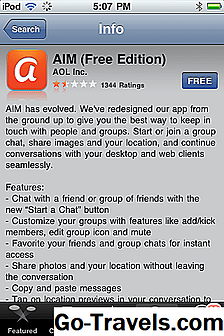Aplikacija Messenger za Facebook olakšava komunikaciju putem SMS poruka, glasovnih poziva i videozapisa s prijateljima i obitelji izravno s vašeg mobilnog uređaja. Aplikacija Messenger besplatna je preuzimanja s App Storea na iPhoneu, iPadu i iPod Touchu.
Messenger funkcionira na svim mobilnim i stolnim uređajima, tako da vaši prijatelji ne moraju biti na uređajima s iOS-om za primanje vaših poruka. Možete dijeliti fotografije, pokrenuti grupni videopoziv i poslati emoji, naljepnice i GIF-ove. Sve je besplatno putem Wi-Fi veze. U suprotnom se primjenjuju standardni troškovi za podatke.
Messenger je postao popularna platforma za interakciju s robnim markama i uslugama. Možete rezervirati, provjeriti narudžbe, primati vijesti u Messengeru ili zatražiti Uber ili Lyft automobil izravno iz same aplikacije.
Messenger je rastao eksponencijalno od kada je Facebook prebacio u svoju aplikaciju. Od sredine 2018. godine, to je druga najpopularnija aplikacija za mobilne poruke u svijetu s više od 1,3 milijarde korisnika, iza samo WhatsApp-a, koja je u vlasništvu Facebooka.
01 od 05Preuzmite aplikaciju Messenger

Trebate nekoliko stvari za pokretanje Facebook Messenger na vašem iPhoneu, iPadu ili iPod Touchu:
- iOS 9.0 ili noviji
- Wi-Fi ili mobilni pristup internetu
- Korisničko ime i zaporku za Facebook račun
Kako preuzeti aplikaciju Facebook Messenger
Prije nego započnete, trebate preuzeti aplikaciju Messenger na svoj iOS uređaj:
- Dodirnite App Store na svojem uređaju.
- slavina traži pri dnu zaslona.
- Na traci za pretraživanje pri vrhu zaslona upišite "Messenger" i dodirnitetraži na virtualnoj tipkovnici.
- Dodirnite Dobiti gumb pokraj aplikacije Messenger za pokretanje preuzimanja.
Možda će se od vas tražiti da unesete Apple ID i lozinku ako niste instalirali aplikaciju nedavno. Postupak instalacije traje oko minutu ili manje, ovisno o vašoj internetskoj vezi i brzini.
02 od 05Pokrenite Facebook Messenger

Nakon što je aplikacija Messenger preuzela, jednostavno ste udaljeni od uživanja u uzbudljivom svijetu poruka s prijateljima vaše društvene mreže. Pronađite ikonu Messenger, koja se pojavljuje kao bijela ikona s plavom balonskom razgovoru.
Dodirnite ikonu da biste pokrenuli aplikaciju Facebook Messenger.
03 od 05Prijavite se u Messenger

Na zaslonu Dobro došli na Messenger unesite svoju e-adresu, telefonski broj i zaporku e-pošte. Ako na svojem mobilnom uređaju imate još jednu Facebook aplikaciju, aplikacija Messenger može povući informacije odande. slavinaNastaviti.
Aplikacija zahtijeva dozvolu za slanje obavijesti. Ta je značajka neobavezna, ali to je dobro ako želite primati obavijest kada kontakt inicira ili odgovori na razgovor na Messengeru. Ako dopustite Messengeru da vam pošalje obavijesti, na početnom zaslonu će se pojaviti upozorenje kada god vas nova poruka čeka. slavina u redu omogućiti pristup ili Ne sada ako ne želite primati obavijesti od Messenger.
Nakon što dovršite postavljanje, vidjet ćete svoje kontakte na zaslonu.
04 od 05Pristupajte svojim porukama u Facebook Messengeru

Kada dovršite postavljanje i prijavljeni ste, dodirnite bilo koji kontakt da biste vidjeli sve poruke koje ste poslali ili primili, bilo u aplikaciji Messenger ili putem Messenger na Facebooku.
Pomicanje prema dolje automatski učitava starije poruke kako bi odgovarale vašem zaslonu dok ne dođete do početka povijesti slanja poruka.
Kako poslati poruku u Messenger
Na vrhu zaslona dodirnite olovku i ikonu papira. Unesite ime prijatelja u polje. Dok upisujete, Messenger filtrira svoje prijatelje dok se ne prikaže ispravna. Dodirnite fotografiju ili ime kontakta da biste potvrdili odabir.
Unesite svoju poruku u polje pri dnu zaslona. Utipkajte jednu od ikona u području kako biste dodali emotikone, slike, glasovnu poruku, videoisječak ili neki od nekoliko drugih izbora. Kada je poruka dovršena, dodirnite znak palac na desnu stranu polja unosa teksta ili tipku za povratak ako je tipkovnica prikazana kako bi se poruka objavila.
Kako mogu znati kada primim novu poruku?
Kada primite novu poruku, pored poruke se pojavljuje mala plava točka. Poruke bez te točke već su otvorene. Ako ste dopuštali obavijesti tijekom postavljanja, primit ćete obavijest da ste primili novu poruku.
05 od 05Kako isključiti vašu dostupnost u Messengeru
Kada ste dostupni u aplikaciji Messenger, vaši prijatelji mogu vidjeti da ste na mreži i možete očekivati da će vam odmah doći do svojih poruka. Također možete vidjeti koji su vaši kontakti na mreži. Možete isključiti dostupnost u aplikaciji Messenger tako da se ne prikažete aktivnim svojim prijateljima:
- Dodirnite svoju sliku s lijeve strane trake za pretraživanje pri vrhu početnog zaslona Messenger aplikacije.
- slavina dostupnost na zaslonu koji se otvori.
- Pomaknite klizač pored dostupnost prema od položaj.
- Na zaslonu za potvrdu dotaknite Isključiti.
I dalje ćete moći slati i primati poruke, ali nećete se prikazivati kao aktivni na Messengeru, tako da vaši prijatelji neće očekivati da će vam se odmah javiti.
To je to. Spremni ste započeti razgovor s kontaktima na Messengeru.